Übertragung nur der erforderlichen teile, Seite 180 – Grass Valley EDIUS Pro v.6.5 Benutzerhandbuch
Seite 202
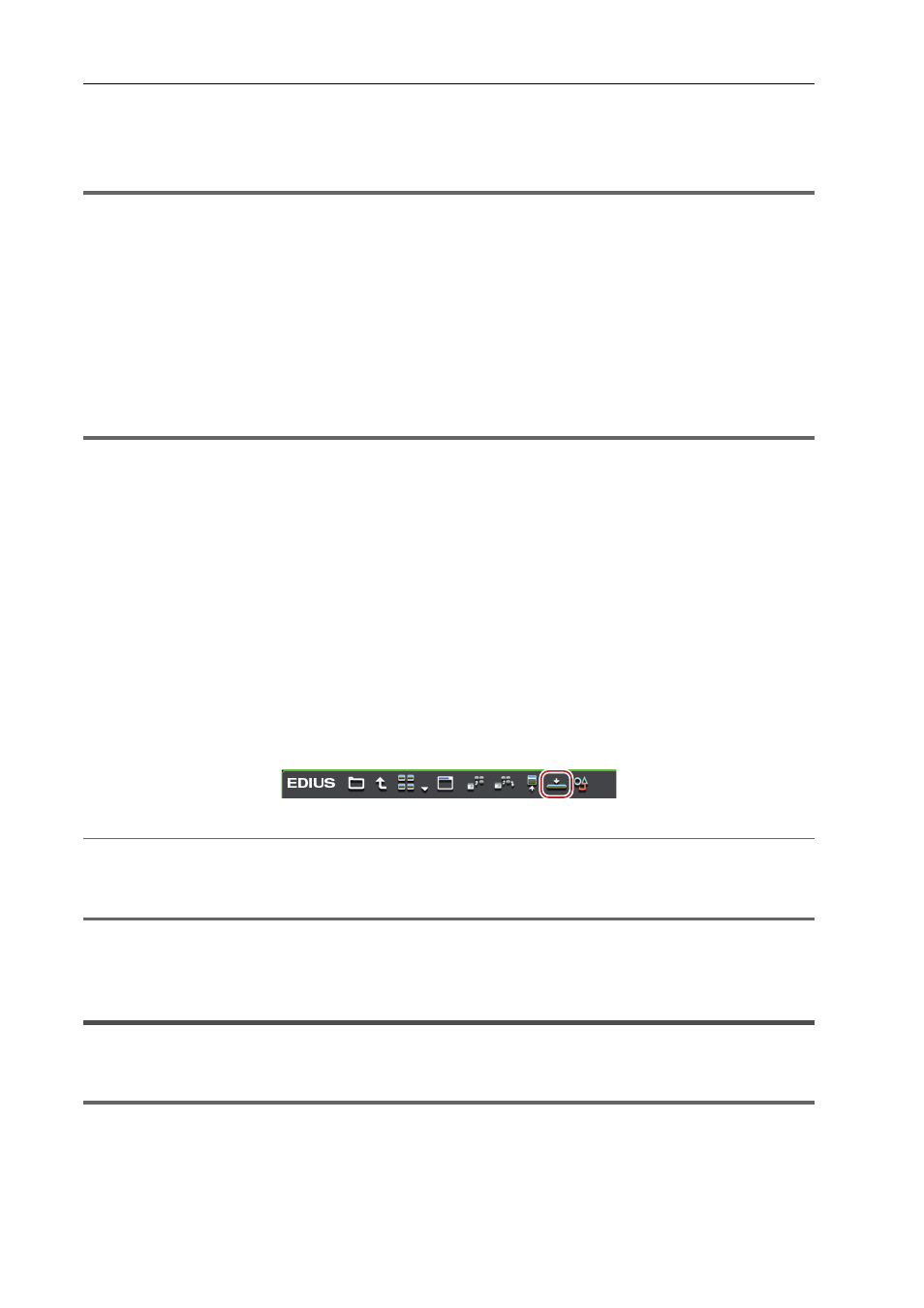
Importieren von Quellen
180
EDIUS - Referenzhandbuch
3
•
XDCAM EX-Clips können direkt in die Bin vom XDCAM EX-Clip-Browser registriert werden. Verschieben Sie die
Clips mit dem Drag und Drop-Verfahren vom Explorer-Fenster in das Bin-Fenster des XDCAM
EX-Clip-Browsers.
1
Hinweis
• Clips werden zu Offline-Clips, wenn die Verbindung zum Gerät abgebrochen wird.
Wiederherstellen von Offline-Clips
Direkte Platzierung von Quellen in der Timeline von verschiedenen Geräten
Platzieren Sie Clips von verschiedenen Geräten direkt auf die Timeline, ohne sie auf die Festplatte des Computers zu
übertragen.
3
•
XDCAM-Quellen auf dem FTP-Server können gleichzeitig heruntergeladen und direkt auf der Timeline platziert
werden.
Herunterladen von XDCAM-Quellen und gleichzeitige Platzierung auf der Timeline
1
Hinweis
• Quellen in CD/DVD können nicht direkt referenziert und auf der Timeline platziert werden.
1 Legen Sie das Kanalmapping für die Spuren, auf denen die Clips angeordnet sind, fest.
Einstellung des Kanalmappings
2 Bewegen Sie den Timeline-Cursor an die Position, an der Sie den Clip platzieren möchten.
3 Wählen Sie einen Clip im Quellbrowser aus und klicken Sie auf [Zur Timeline hinzufügen].
Weitere Informationen über das Referenzieren jedes Geräts im Quellbrowser finden Sie bei den Verfahren für den
Import von den jeweiligen Geräten in „Überprüfen von Dateien in externen Geräten, die mit dem Quellbrowser
interagieren“.
Importieren von einer Digitalkamera
Importieren von Quellen von XDCAM EX-Geräten
Importieren von Infinity-Quellen
2
Alternative
• Klicken Sie mit der rechten Maustaste auf den zu importierenden Clip und klicken Sie auf [Zu Timeline hinzufügen].
• Verschieben Sie den Clip, der importiert werden soll, mit dem Drag und Drop-Verfahren, auf die Timeline.
1
Hinweis
• Clips werden zu Offline-Clips, wenn die Verbindung zum Gerät abgebrochen wird.
Wiederherstellen von Offline-Clips
Übertragung nur der erforderlichen Teile
Es können nur die erforderlichen Teile kopiert werden, wenn beispielsweise Grass Valley HQ oder DV-Codec
AVI-Dateien auf die Festplatte des Computers importiert werden.
1
Hinweis
• Quellen in CD/DVD können nicht teilweise kopiert und importiert werden.
• Die Quellen in Wechseldatenträgern, wie die AVCHD-Kamera oder Digitalkamera, und die Quellen in XDCAM EX
können nicht teilweise kopiert und importiert werden.